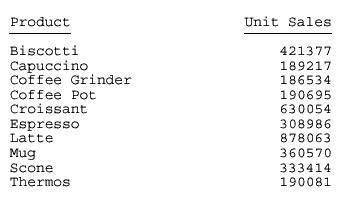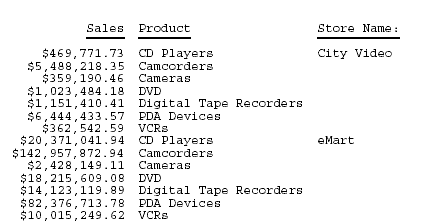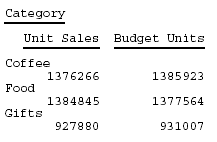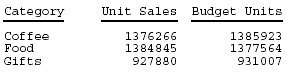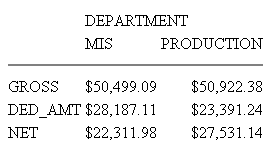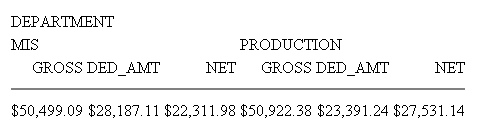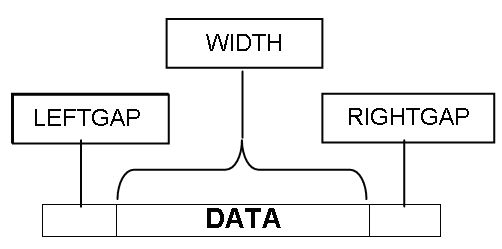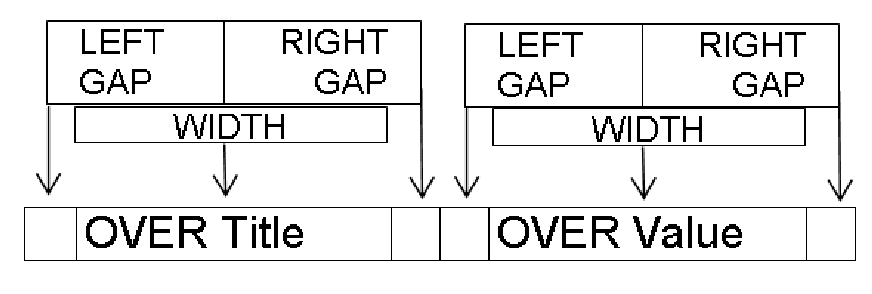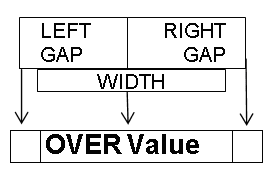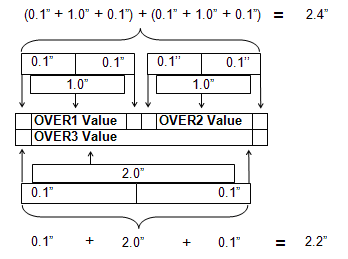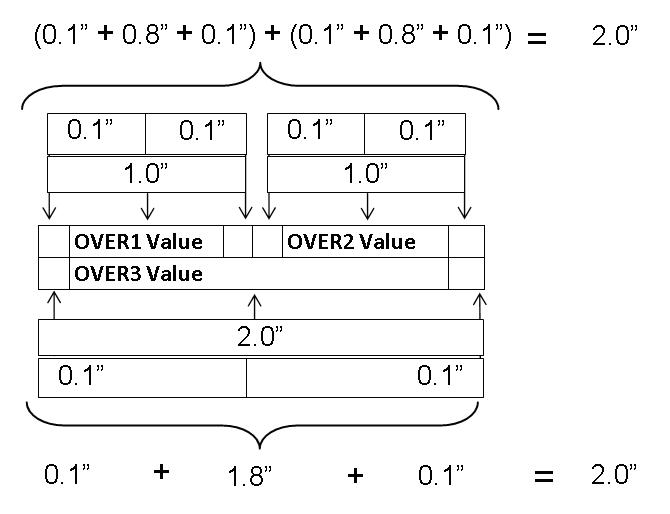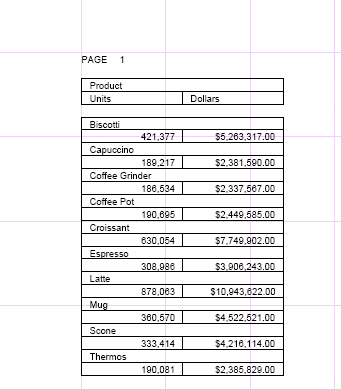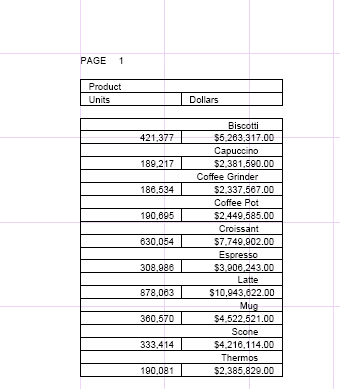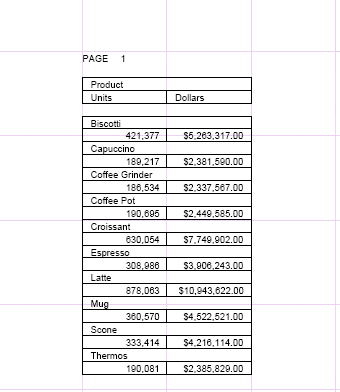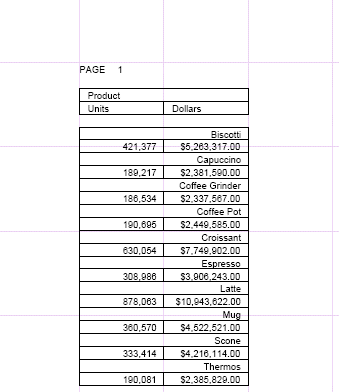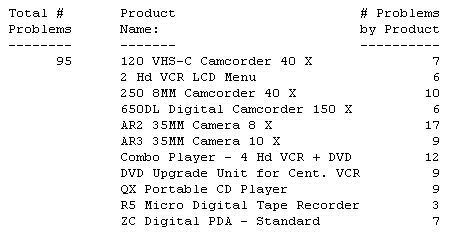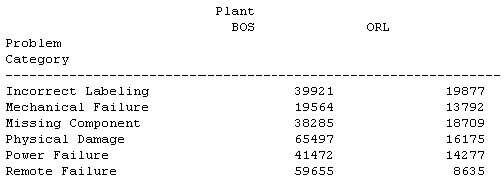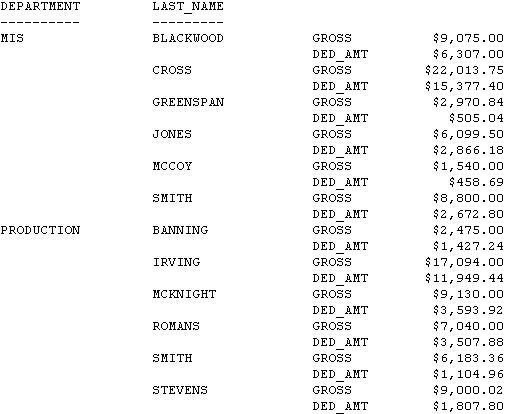Cómo: |
El valor del atributo SQUEEZE en una hoja de estilos determina el ancho de la columna en un informe. En vez de una hoja de estilos, puede usar un parámetro SET para fijar el valor de SQUEEZE. Si los valores de hoja de estilos y SET entran en conflicto, el valor de hoja de estilos anula al valor SET. Para más detalles sobre SET, consulte el manual Cómo desarrollar aplicaciones de informes.
Cuando SQUEEZE está activado (por defecto), se ignora la columna de la hoja de estilos. El ancho de la columna se determina usando la configuración predeterminada de su navegador.
El uso de SQUEEZE puede afectar la manera en que los encabezados, las notas al pie y los títulos de columna aparezcan en su informe. Para obtener información detallada, consulte Cómo usar encabezados, pies, títulos y etiquetas.
Esta sintaxis se aplica a un informe HTML. Para ver la sintaxis de un informe PDF o PS, consulte Cómo Determinar el ancho de una columna (PDF o PS).
[TYPE=REPORT,] SQUEEZE={ON|OFF}, $donde:
- TYPE=REPORT
Aplica el ancho de columna a todo el informe. No se requiere, pues es el predeterminado
- ON
Determina el ancho de la columna a partir del que sea más ancho, el valor de datos o el título de columna. ON es el valor predeterminado.
En el caso de los informes HTML, el navegador web reduce los anchos de columna al ancho del título de columna o valor de campo más estrecho.
- OFF
Determina el ancho de columna a partir del formato de campo en el archivo máster. Los espacios en blanco acomodan el ancho de columna hasta la longitud del título de la columna o del formato de campo, el que sea más ancho.
Nota: No se admite SQUEEZE para columnas creadas con la frase OVER.
Esta solicitud usa SQUEEZE=ON (la posición predeterminada) para un informe HTML. El ancho de la columna se determina a partir del que sea más ancho, el valor de los datos o el título de la columna.
SET PAGE-NUM = OFF TABLE FILE GGSALES SUM UNITS DOLLARS BY CATEGORY BY PRODUCT ON TABLE SET STYLE * TYPE=REPORT, GRID=OFF, FONT=COURIER, $ ENDSTYLE END
En los casos de Category, Unit Sales y Dollar Sales, el título de la columna es más ancho que los valores de datos correspondientes. En el caso de Product, los valores de datos más anchos determinan el ancho de la columna. El informe HTML es:
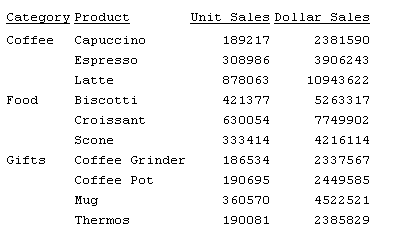
Esta solicitud establece SQUEEZE en OFF para un informe HTML. El ancho de la columna es determinado por el formato de campo en el archivo máster.
SET PAGE-NUM = OFF TABLE FILE GGSALES SUM UNITS DOLLARS BY CATEGORY BY PRODUCT ON TABLE SET STYLE * TYPE=REPORT, GRID=OFF, SQUEEZE=OFF, FONT=COURIER, $ ENDSTYLE END
Los espacios en blanco acomodan el ancho de la columna hasta alcanzar la longitud del formato de campo para Category (A11) y Product (a16). El informe HTML es:
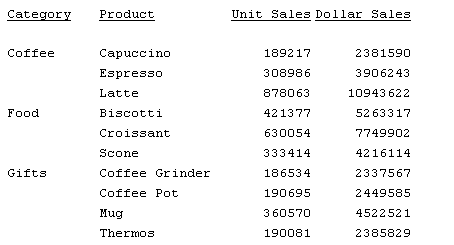
Esta sintaxis se aplica a un informe PDF o PS. Para la sintaxis de un informe HTML, consulte Cómo Determinar el ancho de una columna (HTML).
[TYPE=REPORT,] COLUMN=identifier, SQUEEZE={ON|OFF|width}, $
donde:
- TYPE=REPORT
Aplica el ancho de columna a todo el informe. No se requiere, pues es el predeterminado
- identifier
Selecciona una columna mediante el atributo COLUMN descrito en Cómo identificar un componente de informe en una hoja de estilo de WebFOCUS. Si omite un identificador de columna, el valor de SQUEEZE se aplica a todas las columnas del informe. También puede usar SET SQUEEZE para fijar el ancho de todas las columnas.
- ON
Determina el ancho de la columna a partir del que sea más ancho, el valor de datos o el título de columna. ON es el valor predeterminado.
- OFF
Determina el ancho de columna a partir del formato de campo en el archivo máster. Los espacios en blanco acomodan el ancho de columna hasta la longitud del título de la columna o del formato de campo, el que sea más ancho.
- width
Es una medida del ancho de la columna que se especifica con el atributo UNITS.
Si el valor de datos más ancho supera la medida especificada:
Y el campo es...
Aparece lo siguiente...
Alfanumérico
Todo lo que quepa en el ancho especificado, seguido de un signo de exclamación (!) para indicar un corte.
Numérica
Asteriscos (*) en lugar del valor de campo.
Nota: No se admite SQUEEZE para columnas creadas con la frase OVER.
Esta solicitud usa SQUEEZE=2.5 para aumentar la columna predeterminada del campo PRODUCT en un informe PDF. Fíjese que esta característica se usa primordialmente en informes impresos. En función de la resolución de su pantalla, puede que el ancho de las columnas se muestre de manera diferente a cómo se imprimirá.
SET ONLINE-FMT = PDF TABLE FILE GGSALES SUM UNITS BY PRODUCT ON TABLE SET PAGE-NUM OFF ON TABLE SET STYLE * TYPE=REPORT, COLUMN=PRODUCT, SQUEEZE=2.5, $ ENDSTYLE END
El informe PDF es: